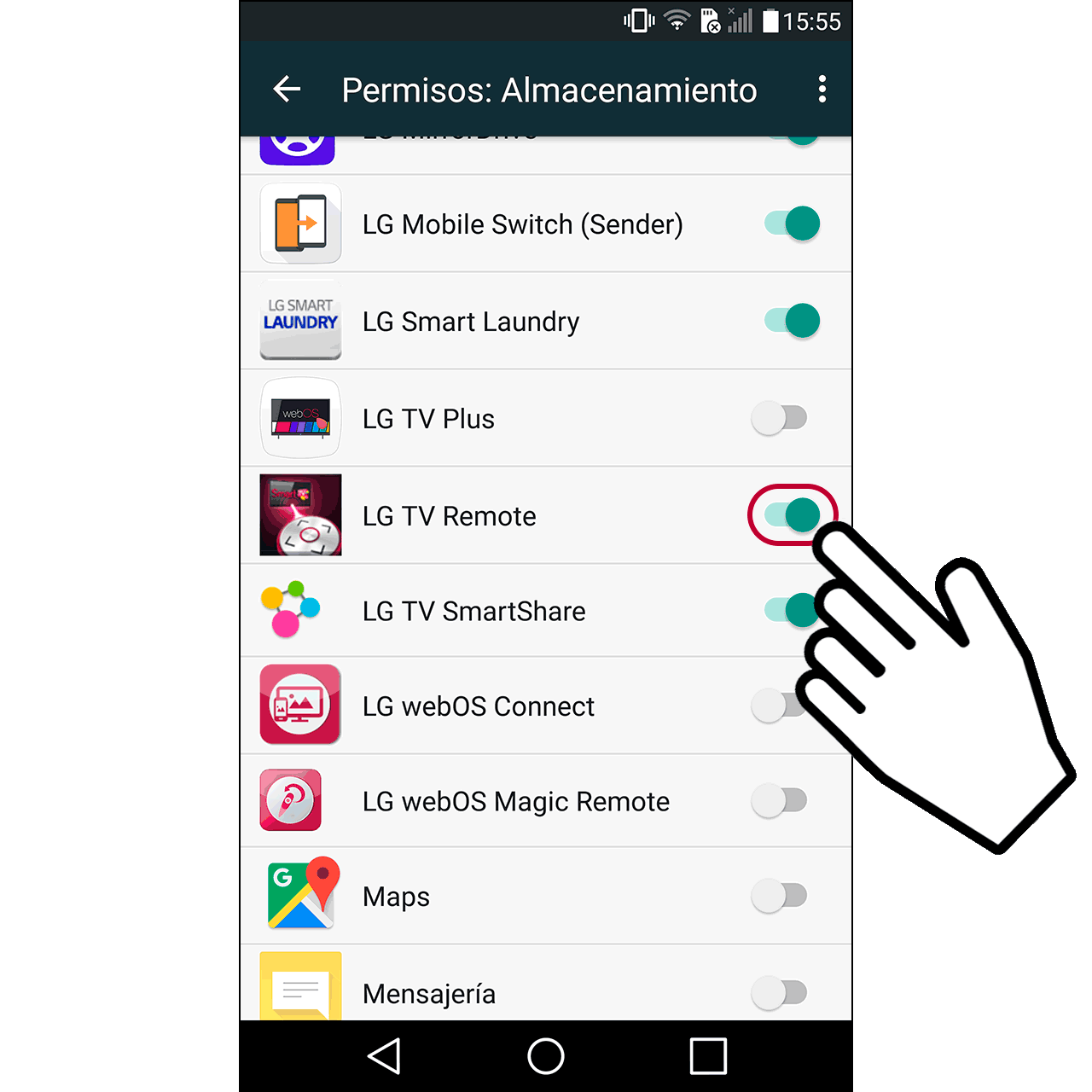Marshmallow permisos aplicaciones
En Android 6.0 Marshmallow se ha mejorado el control sobre los permisos utilizados por las aplicaciones instaladas en el dispositivo. Ahora no sólo es más sencillo ver los que requiere cada aplicación sino que, además, podremos denegar o permitir el uso de cada uno de ellos de forma individual.
Es importante tener en cuenta que una aplicación podrá solicitar un permiso determinado cuando utilicemos una opción que lo requiera, no necesariamente en el momento de ejecutarla. En caso de denegar dos veces un mismo permiso a una aplicación, ésta no volverá a solicitarlo y podrá causar un mal funcionamiento, o impedir el uso de alguna característica, de forma que habrá que activarlo manualmente.
A continuación te mostramos cómo se presentan los permisos en Android 6.0 y te enseñamos cómo modificarlos incluso después de instalar las aplicaciones.

Permisos de aplicaciones en Android 6
La primera vez que instales una aplicación en Android 6.0 Marshmallow, aparecerá un mensaje informativo sobre la nueva forma de controlar los permisos. Deberás cerrar esta ventana para instalar la aplicación. Después, se mostrarán diferentes ventanas de permisos dependiendo de los requisitos de la aplicación.
Es muy importante que tengas en cuenta que existen permisos que pueden neutralizar funciones concretas de aplicaciones, por ejemplo:
- no permitir a Dropbox el uso de la cámara de fotos impedirá capturar fotografías desde esta aplicación pero no impedirá el uso de la misma.
Y otros que impedirán el uso de la aplicación. Si el desarrollador ha contemplado este caso, mostrará una ventana informativa, de lo contrario la aplicación sufrirá fallos aleatorios. Por ejemplo:
- negar el permiso de Almacenamiento a Dropbox supondría que la aplicación no tenga acceso a los ficheros, que es una característica básica de esta aplicación, y sin ella no podrás utilizarla.
Se solicitarán los permisos que la aplicación desee enfatizar, pero como explicaremos más adelante se podrán editar otros permisos desde los Ajustes.
Notificación de cambios
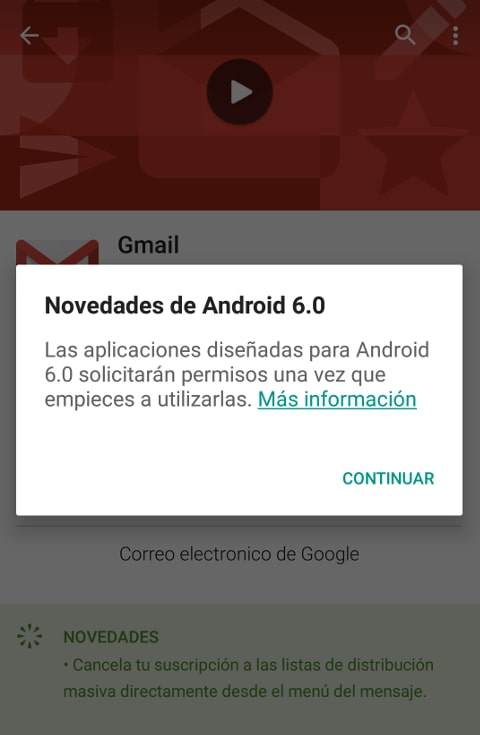
Permisos no indispensables
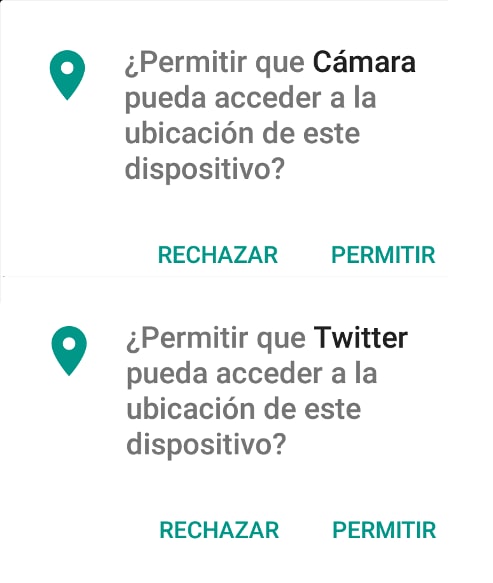
Permisos bloqueantes
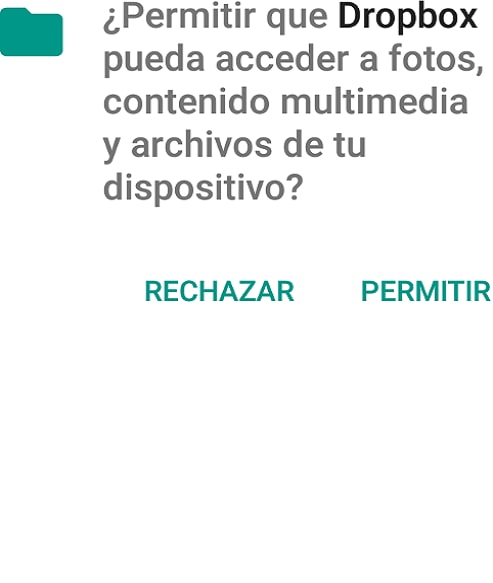
Administrar permisos por aplicación
Ahora es posible modificar de forma individualizada cada uno de los permisos requeridos por una aplicación, y permitir o denegar diferentes recursos. Recuerda siempre que denegar ciertos permisos puede provocar un mal funcionamiento de la aplicación, así como la imposibilidad de utilizarla en caso de ser un permiso fundamental para sus características.
Siempre es una buena idea echar un vistazo a los permisos en caso de que una aplicación no funcione como esperamos, habilitándolos todos en caso de que estemos seguros de que se trata de una aplicación confiable:
Ajustes > General > Aplicaciones
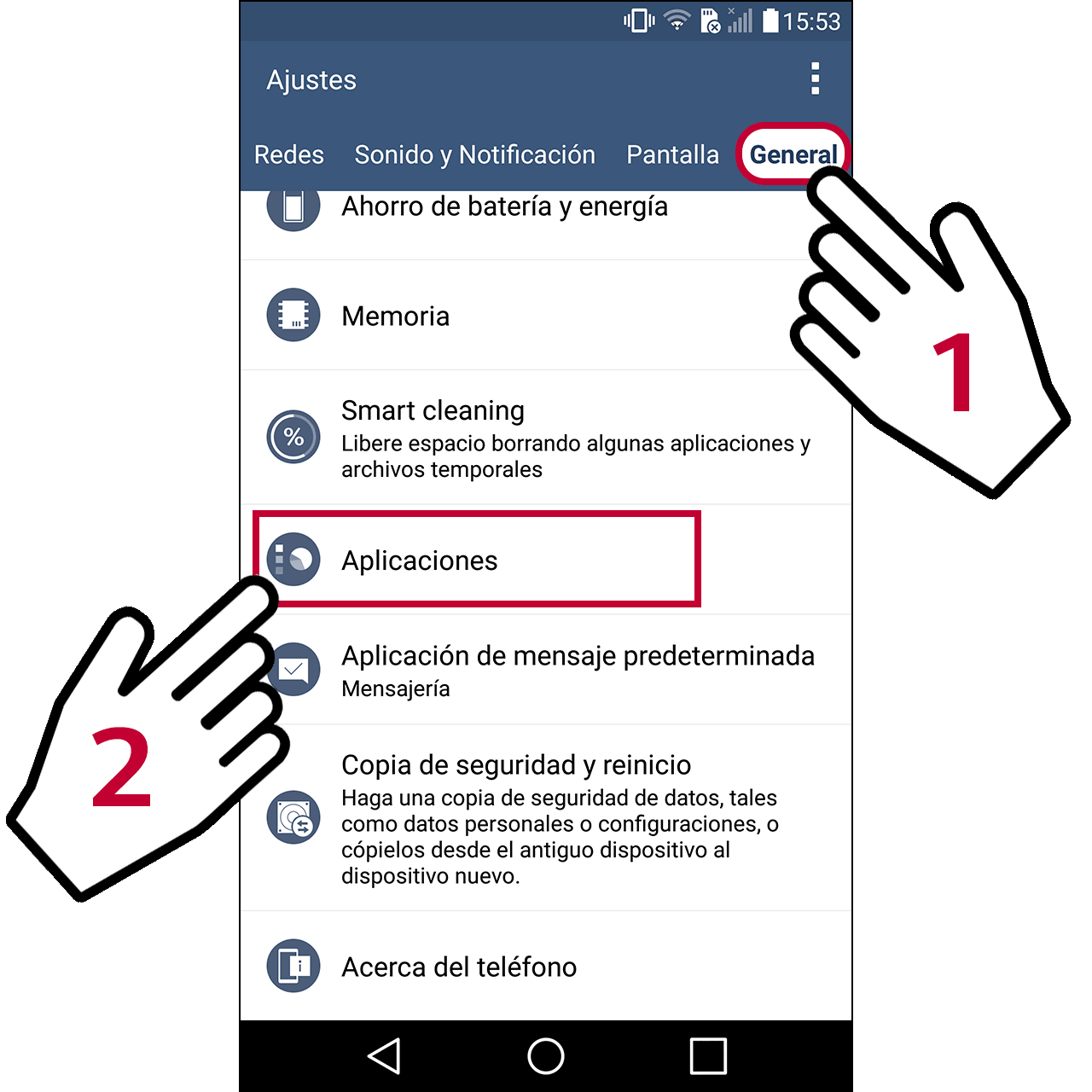
Selecciona una aplicación
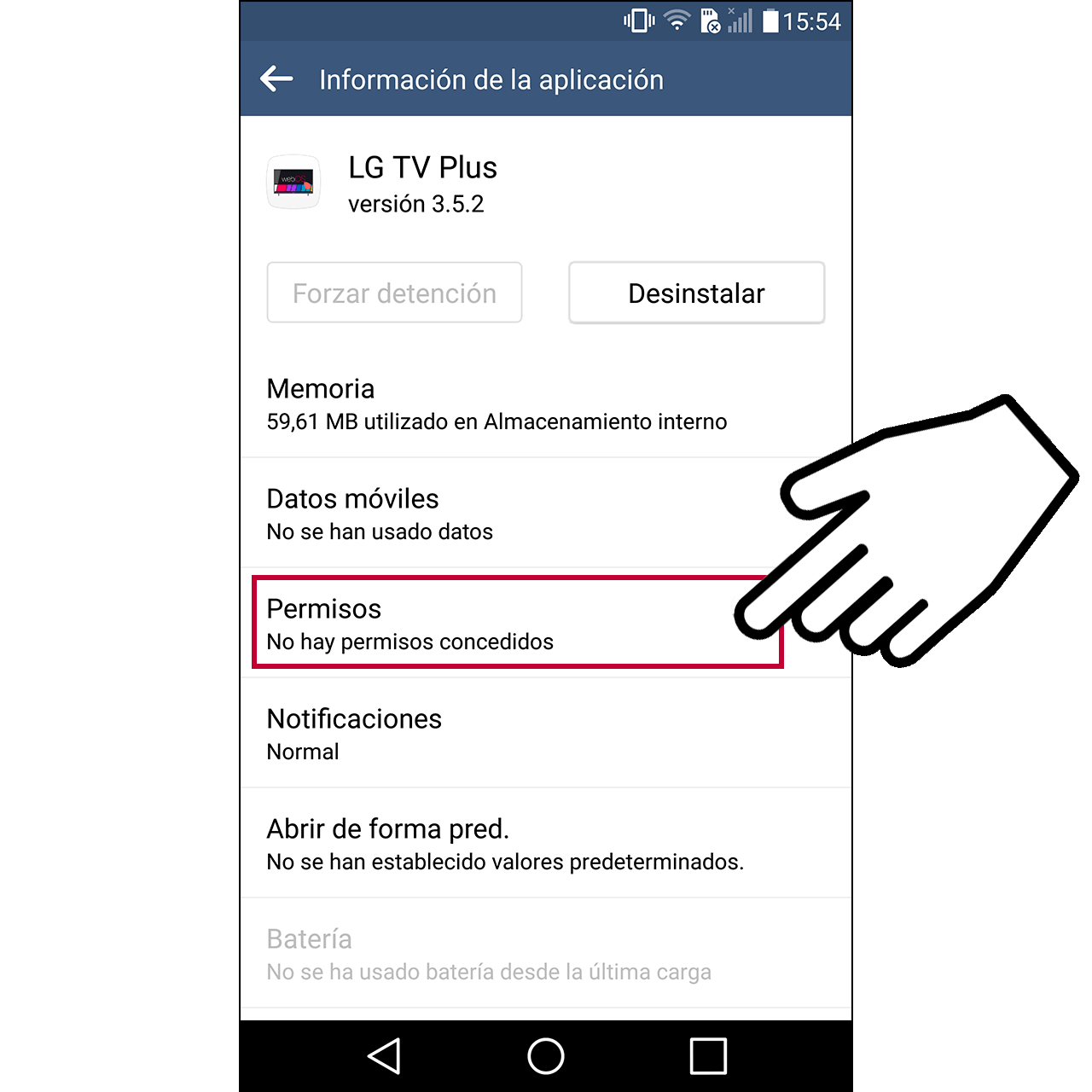
Regula los permisos
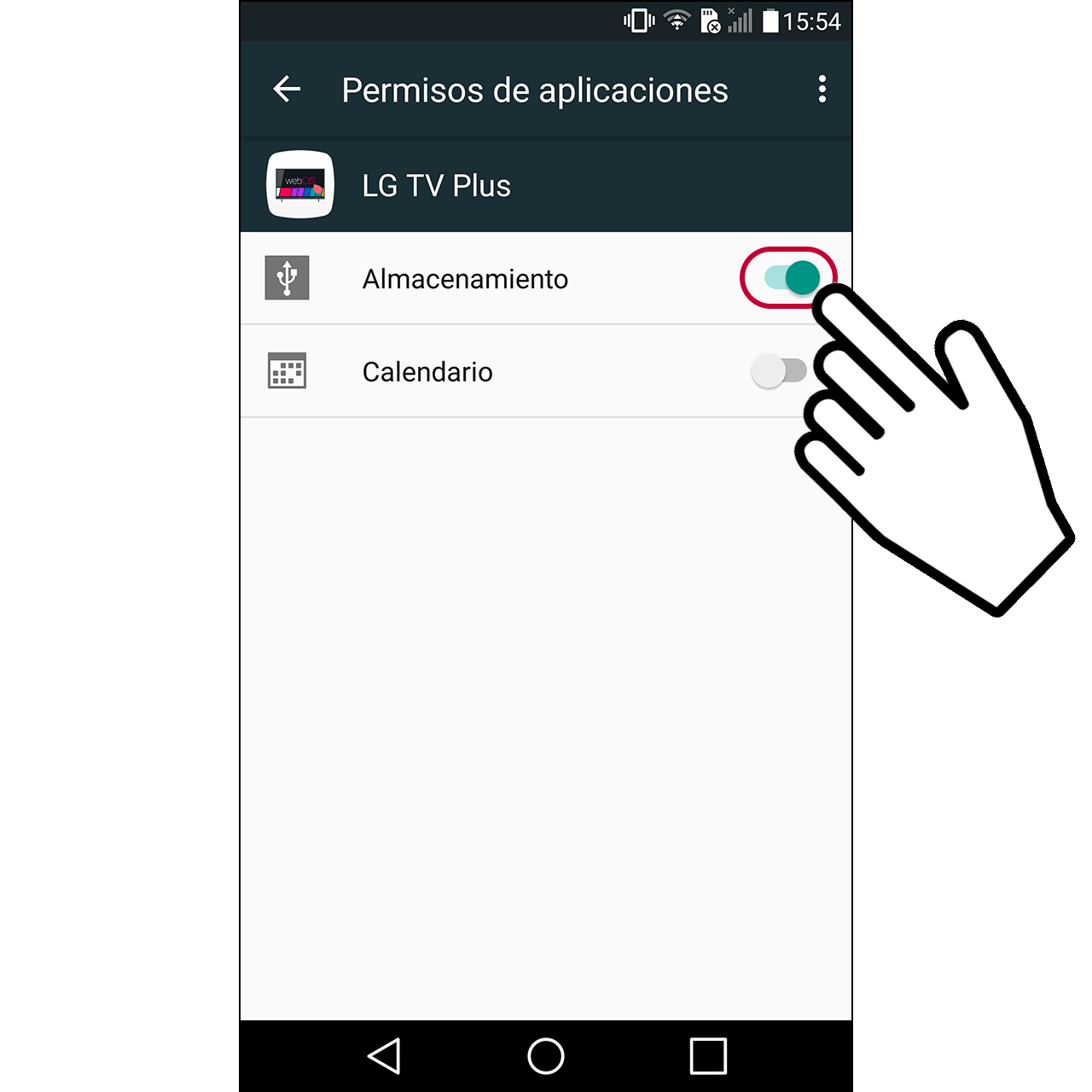
Administrar permisos por tipo
Existe otra forma de controlar los permisos: por su tipo. Esto es, ver los diferentes permisos requeridos por al menos una aplicación, y permitir o denegar su uso:
Ajustes > General > Aplicaciones

Selecciona un tipo
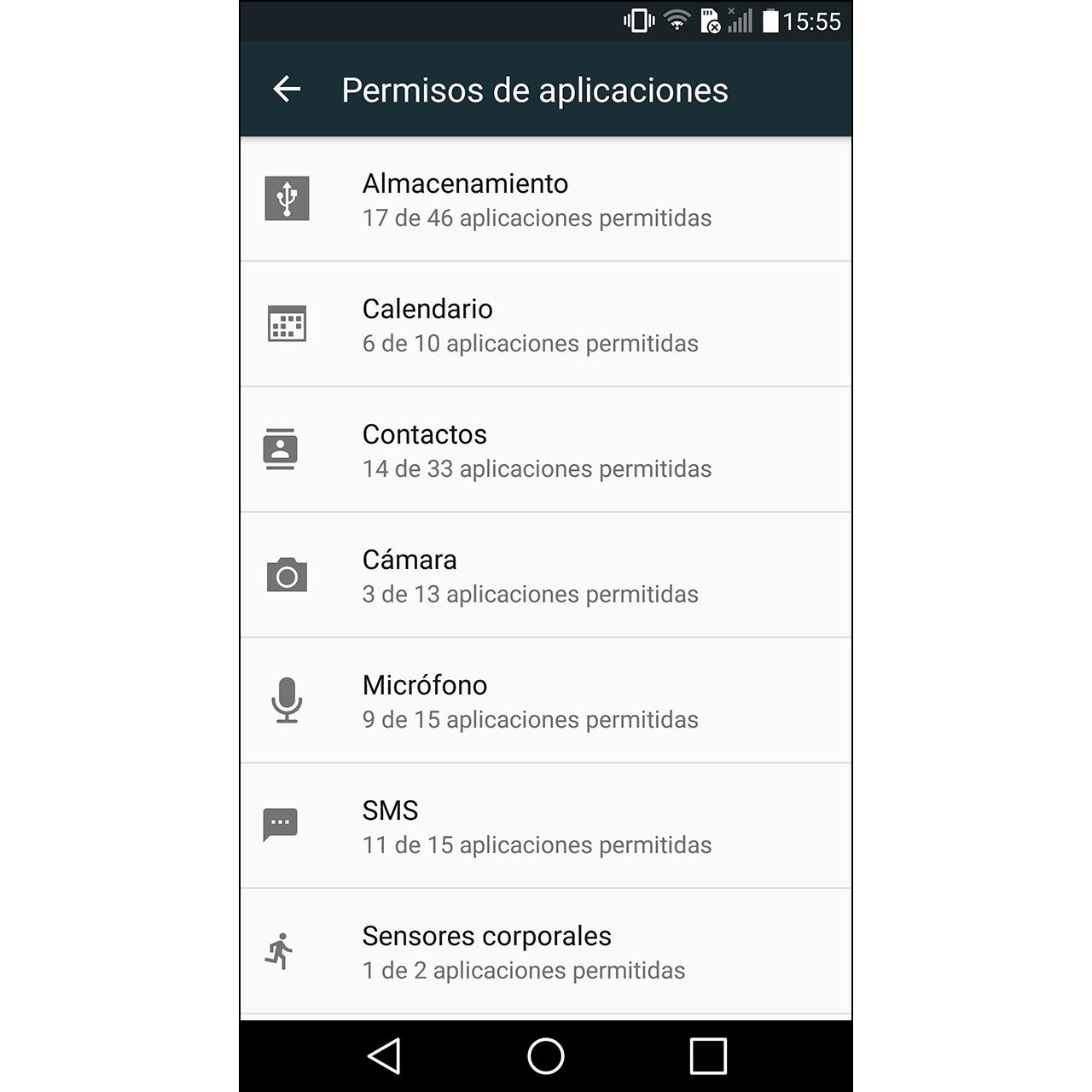
Configura cada aplicación